Обзор робот конструктора Apitor SuperBot. Чем занять ребенка на карантине?

Этот конструктор появился как никогда кстати, ведь сейчас ребенок все время проводит дома и требует еще больше игр. Чем же он хорош, этот Apitor SuperBot?
В одной коробке собрано более 400 деталей из которых можно собрать, как минимум 19 роботов! Мало того, этих роботов можно еще и программировать, чтобы они ходили, говорили, объезжали препятствия и так далее.
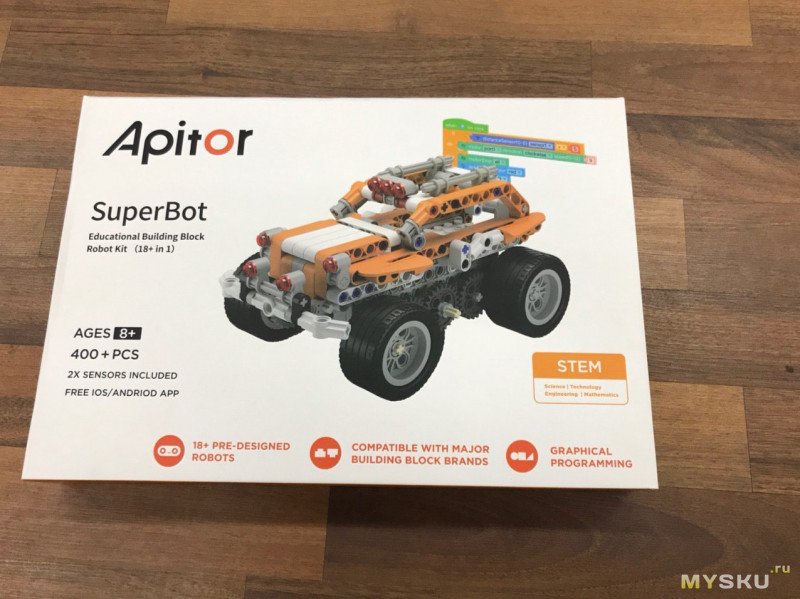
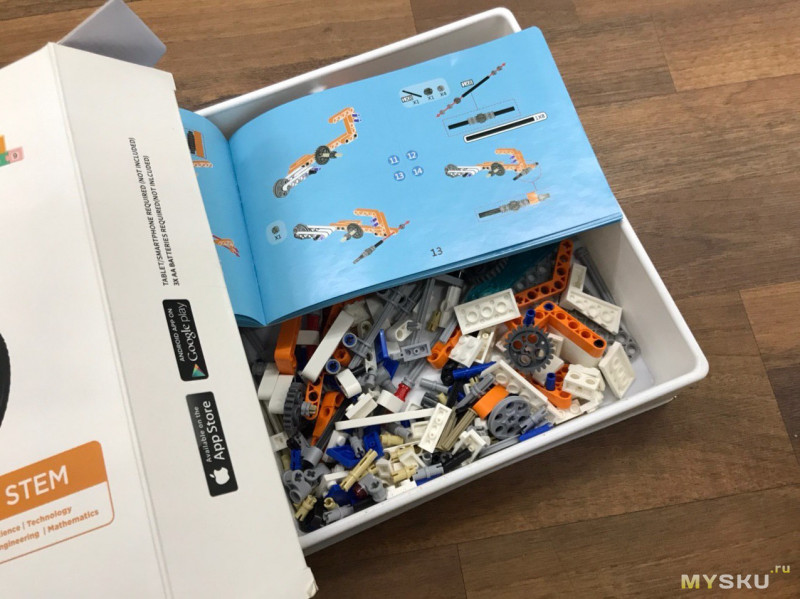
В наборе идет русскоязычная инструкция, где описаны подробные этапы сборки каждой машинки или животного. А новые модели появляются в приложении, которое можно установить на телефон или планшет, называется оно Apitor Robot. На сайте продавца указано, что новые модели появляются там раз в несколько месяцев.
Детали сделаны по тому же принципу, что и Lego. Их можно соединять и строить новых “монстров” насколько хватит фантазии.
Если собирать по инструкции в приложении, то в конце появляется контролер, с помощью которого можно управлять. Робот подключается через приложение используя Bluetooth. Почти как обычный джойстик в руках) Также можно отдельно сразу включать управление, если модель уже собрана.
Когда наиграешься с базовой версией, можно пойти изучать кодирование и писать самому задания для робота. Сначала идет обучение, а дальше сам. Все достаточно просто, но увлекает. Ниже прикладываю скрин как это выглядит.
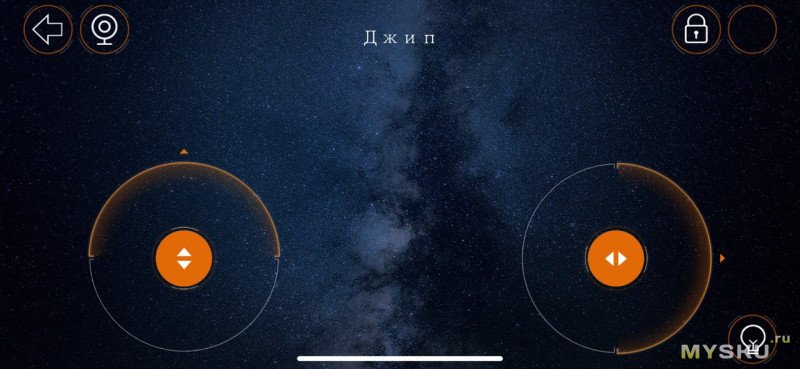
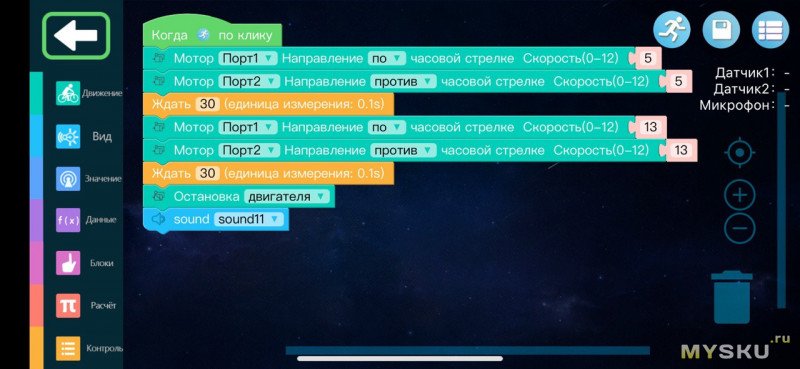
Возвращаясь к моделям, хотел бы описать их чуть подробнее. Они разделены на два типа: с блоком питания, который работает от батареек АА (3 шт), и простые — как раз таки программируются только те, что с блоком питания.
Среди обычных моделей представлены: несколько видов трициклов, мотоцикл и баланс (весы).
Модели с блоком питания: таран, джип, курьер, трицикл, колесница, музыкальная шкатулка, робот-художник, тигр и другие.
Ребенок может устраивать как бои и состязания, так и заниматься творчеством с робот-художником или телеграфом, к примеру.


Для ребенка это достаточно увлекательный процесс совмещенный с обучением. Он сначала собирает, разбирается как что с чем крепится, дальше управляет, а в конце и сам создает код, который будет управлять роботом без него.
Из минусов могу выделить, что из одной коробки не собрать больше 5 моделей сразу. Деталей не хватит, но если у вас есть лего или второй набор — проблема отпадает сама собой. Но подкупает цена конструктора.
В наборе идет:
более 400 деталей разного цвета, чтобы легче было ориентироваться в инструкциях;
блок управления, работающего на батарейках типа АА (3 штуки);
4 светодиода;
2 источника постоянного тока.
Apitor robot приложение не подключается
Образовательная робототехника на базе Apitor SuperBot. Книга педагога
Вы держите в руках или читаете на планшете книгу, которая посвящена конструктору Apitor SuperBot. Что же из себя представляет этот конструктор?
Apitor SuperBot – это не только конструктор, но и набор для обучения по методологии STEM, позволяющий детям реализовывать свои идеи с помощью набора блоков и датчиков. SuperBot поможет вашему ребёнку развить воображение, пространственное мышление и познакомит с основами программирования, используя визуальный редактор, позволяющий собрать настоящего робота без специальных навыков [1].
STEM-обучение соединяет в себе междисциплинарный и проектный подход, основой для которого становится интеграция естественных наук в технологии, инженерное творчество и математику.
STEM-образование с помощью практических занятий демонстрирует детям применение научно-технических знаний в реальной жизни. На каждом уроке они разрабатывают, строят и развивают продукты современной индустрии. Они изучают конкретный проект, в результате чего своими руками создают прототип реального продукта.
Например, юные инженеры, строя ракету, знакомятся с такими понятиями как процесс инженерного дизайна, угол пуска, давление, сила протяжения, сила трения, траектория и координатные оси.
Задача STEM-обучения в младшей школе создавать предварительные условия для развития интереса у учеников к естественнонаучным и техническим дисциплинам. Любовь к проделанной работе является основой развития интереса [2].
Так в чем же отличие этого конструктора от других?
Не смотря на немного меньшее количество деталей, данный конструктор способен заменить конструкторы известных марок или дополнить их. Главное преимущество – это цена Apitor SuperBot. По сравнению с аналогами он дешевле в 4-10 раз, что делает его более доступным как родителям, так и образовательным организациям. Его недостаток – это отсутствие учебных материалов, которые бы объясняли основы робототехники. Этой книгой мы постараемся устранить этот недостаток и сделать конструктор Apitor SuperBot конкурентноспособным с аналогами.
1. Содержание набора
Набор Apitor SuperBot содержит разнообразные детали, которые совместимы с другими конструкторами (рисунок 1).



Рисунок 1 – Состав набора Apitor SuperBot
На данный момент ресурсного набора у конструктора не предусмотрено.
Для выполнения заданий желательно иметь базовую пластину (рисунок 2).

Рисунок 2 – Базовая пластина
Главным блоком управления является хаб со встроенными моторами (рисунок 3).

Рисунок 3 – Хаб в Apitor SuperBot
К хабу подключаются датчики обнаружения, камера, датчики движения. Также на нем расположены цветные светодиодные индикаторы, которые можно запрограммировать.
2. Установка программного обеспечения и основы работы с ним
В программном обеспечении Apitor SuperBot представлены стандартные инструкции для построения более 18 моделей, происходит управление построенной моделью, а таже представлена возможность самостоятельно программировать построенную модель.
Само приложение включает в себя несколько вкладок. Давайте их рассмотрим.
Во вкладке «Home» («Домой» в русскоязычной версии приложения) содержатся заранее разработанные модели, которые производители Apitor SuperBot предлагают собрать (рисунок 4). На данный момент всего 19 разнообразных моделей, которые пополняются производителем с определенной периодичностью.

Рисунок 4 – Вкладка «Home» («Домой»)
Также в выбранной модели содержится инструкция по сборке («Build» или «Строить») и вызов окна управления моделью («Control» или «Управлять»).
Окно «Build» или «Строить» выглядит следующим образом (рисунок 5).

Рисунок 5 – Окно «Build» или «Строить»
Окно «Control» или «Управлять» выглядит следующим образом (рисунок 6).

Рисунок 6 – Окно «Control» или «Управлять»
Чтобы подключить собранную модель к Вашему устройству, нужно нажать на значок Bluetooth в верхнем правом углу экрана. Появится окошко, представленное на рисунке 7.

Рисунок 7 – Подключение собранной модели к планшету
Когда устройство будет подключено к модели, Вы увидите следующую картинку (рисунок 8).
Рисунок 8 – Подключенная к устройству модель
Следующая вкладка «Code» или «Код» (рисунок 9).

Рисунок 9 – Вкладка «Code» или «Код»
На этой вкладке представлен код, который производитель уже сделал и предлагает Вам протестировать собранную модель при помощи этого кода. Вы можете сами изменять этот код, и посмотреть на полученные результаты. Более подробно структуру этой вкладки мы рассмотрим в одном из следующих параграфов.
Справа внизу также есть кнопка «Create» или «Создать». Нажав на эту кнопку, можно создавать собственный код для любой модели (пример в английской и русской версиях представлен на рисунке 10).


Рисунок 10 – Пример кода в английской и русской версиях
Следующей вкладкой является «Tutorial» или «Инструкция» (рисунок 11).

Рисунок 11 – Вкладка «Tutorial» или «Инструкция»
Нажав на кнопку «Practice» или «Практика», Вы попадете обучающий комплекс, который расскажет об основах программирования в среде Apitor SuperBot. В этой вкладке предложены задания, при выполнении которых открываются следующие задания, то есть обучение происходит постепенно.
Инструкции из приложения в данной книге мы рассматривать не будем, так как они общедоступны и предназначены в основном для игры, а не для обучения. В следующих параграфах мы рассмотрим применение конструктора Apitor SuperBot в образовательных целях.
3. Обучающий комплект на базе конструктора
Рекомендации: по завершении определённого цикла заданий проводите занятие-зачёт по сборке конструкций соответствующей тематики.
3.1. Механика. Шестерёнки. Направление вращения
1) познакомиться с понятиями: шестерёнка (зубчатое колесо), зацепление, передача;
2) выяснить, при каком количестве шестерёнок в передаче можно изменить направление вращения.
Название детали: зубчатое колесо.
а. Ведущее и ведомое колесо [3].
Если мы приставим к колесу другое колесо и начнём вращать первое колесо, то вращение перейдёт на второе колесо. То колесо, которое мы вращаем сами или вращает двигатель называется ведущее, а то колесо, которое вращается при соприкосновении с ведущим колесом называют ведомым колесом. Ведомых колёс может быть несколько (рисунок 12).
Электромеханический конструктор Apitor SuperBot
Ищете положительные и негативные отзывы о Электромеханический конструктор Apitor SuperBot?
Из 11 источников мы собрали 12 отрицательных, негативных и положительных отзывов.
Самые выгодные предложения по Электромеханический конструктор Apitor SuperBot
Отзывы про Электромеханический конструктор Apitor SuperBot
Достоинства: Цена и функционал. Покупала 2 набора детям. Все понравилось. Брала на официальном сайте. Гарантия 12 месяцев. Мальчики гоняли конструктор по даче. Качественный конструктор. Ставила батарейки дюрасель. Совместим с лего и другими конструкторами.
Комментарий: Приятно удивила цена и функционал. Управление со смартфона Сяоми.
Достоинства: Хорошая комплектация, не отличная, но достаточная для начала
Достоинства: Прекрасная идея! Дети в восторге, собирается легко, можно программировать, просто перетаскивая блоки. Батарейки AA. Конструктор совместим с Лего. Хорошее качество пластика, хорошо упакован, инструкция на русском, всё понятно.
Достоинства: цена-качество
довольно крепкий (разумеется, это дочерний проект Xiaomi)
масса возможностей
лучший способ развития системы и мышления программирования у ребёнка за смешные деньги
Недостатки: пока не понятно, где и как достать камеру и датчик движения (в комплекте кажется их нет)
ну и пока не искали доп модели. обычно интернет кишит ими.
поддержка оставляет желать лучшего
по сути, ноунейм, со всеми вытекающими
Достоинства: Подходят детали от стороннего производителя конструктора, тем самым дает поле для фантазии практической неограниченной, качество сборки.
Недостатки: пока не заметил
Достоинства: Реклама на Алиэкпресс с ценой в 9000, потом в 5000, а мне повезло взять за 2600.
Недостатки: Блок управления примитивный, программирования как такового нет, в мануале и на сайте ни слова о датчиках обнаружения или о доп возможностях камер и т.д., все отзывы фальшивые.
Комментарий: Вобщем за такие деньги Лего круче.
Достоинства: Интересная идея, но реализация не очень
Относительно крепкие совместимые с лего детали конструктора с логотипом cada.
Недостатки: Смешное неудобное приложение на android с сообщениями на китайском языке. Плохая поддержка и сырая документация по программированию датчиков.
Не все заявленные функции работают корректно.
Езда по линии у меня так и не заработала.
Некоторые примеры кода в приложении некорректные. (Для одномоторной модели код как для двухмоторных.)
Один из ИК датчиков попался бракованный.
Моделей много, но многие из них однотипные и без датчиков и с неинтересной механикой.
Комментарий: Всё-таки цена 3000 завышенная для такого исполнения и для китайского ноунейм.
Достоинства: Идея хорошая. Конструкции получаются очень крепкие
Недостатки: Мой телефон не соединяется с блоком конструктора через приложение. Нигде нет перечня подходящих телефонов, поэтому покупка превращается в лотерею.
Достоинства: Отличная альтернатива lego wedo
Совместимость с обычным лего
Недостатки: Пока не выявила
Комментарий: Прекрасно подходит как для новичков, так и для тех кто занимался /занимается робототехникой. Развивает моторику, логику, усидчивость. Если приложить немного фантазии и добавить деталей Лего, можно создать огромное количество моделей. Если берёте для малышей (5-7 лет) обязательно занимайтесь вместе с ними, по крайней первое время.
Достоинства: Подходят детали от стороннего производителя конструктора, тем самым дает поле для фантазии практической неограниченной, качество сборки.
Недостатки: пока не заметил
Достоинства: Развивает моторику, не нужно таскать собой пульт управления, можно управлять прям со смартфона.Было 18 моделей которые можно собрать, с обновлением стало 19. Попробовали собрать все 19 моделей.
Недостатки: не выявил
Достоинства: Замечательный конструктор в котором есть возможность собрать больше 10 моделей
От машинки на управлении,до музыкальной шкатулки)
Собрали с ребёнком машинку,играет счастлив)
Недостатки: Некоторые неудачны по сборке
Не сразу получилось сделать полный привод у машины,в итоге сделали только задний
И даже показалось,что едет бы трей
Комментарий: Посоветовал бы всем детям,так как конструктор помогает программировать и прописывать разные функции!
Для маленьких гиков самое то
Робот-пылесос Xiaomi не подключается к приложению – что делать?

Умные пылесосы Сяоми имеют неплохое функциональное оснащение, что позволяет задавать разные параметры уборки и практически не вмешиваться в рабочий процесс. Однако несмотря на богатый функционал, от неисправностей и разных нюансов никто не застрахован. Так, пользователи роботов-пылесосов Xiaomi иногда сталкиваются с проблемой, когда девайс не подключается к приложению. В статье разберемся, почему такое происходит и как выйти из данной ситуации.
Почему робот-пылесос Сяоми не удается подключить к приложению
Причины отсутствия сопряжения могут иметь разный характер, но чаще всего нюансы кроются в настройках.
Установка местоположения в приложении Mi Home
Для начала нужно выяснить, что в утилите разрешается определять местоположение. Понадобится перейти в настройки телефона и нажать «Установленные приложения» → «MiHome» → «Разрешения», после чего активировать разрешение на определение местоположения. Действия, в зависимости от конкретной модели смартфона, могут быть несколько иными.
Проверка версии робота-пылесоса
Если приложение Mi Home не находит робот-пылесос Xiaomi, причина может быть в несоответствии версии региону. Чтобы узнать версию девайса, следует воспользоваться самой программой. Есть магазины, реализующие умные пылесосы китайской версии, которые могут работать только с регионом материкового Китая.
Как выбрать регион:
Неполадки с Wi-Fi
Распространенная причина, почему приложение может не видеть робот-пылесос Xaomi – нестабильная связь Wi-Fi. В большинстве случаев проблема решается путем сброса, для чего одновременно нажимают кнопки «Выключение» и «Домой».

Стоит учесть, что если на телефоне устойчивый сигнал Wi-Fi, то это не значит, что такой же уровень у робота. Поэтому может потребоваться переместить гаджет ближе к роутеру. При плохом сигнале возможны проблемы с сопряжением устройства с телефоном.
Эксплуатация робота-пылесоса Сяоми без приложения
Робот-пылесос Xiaomi поставляется без приложения, но его можно включить на уборку и без него, а пошаговая инструкция поможет с этим разобраться:
Если у вашего робота-пылесоса Xiaomi возникли проблемы с мобильным приложением, то материал данной статьи поможет их решить. Бывает, что даже по приведённым инструкциям гаджет не удается «подружить» с утилитой. Тогда можно попробовать установить новую версию MiHome или использовать другой телефон. Если и это не помогло, то, скорее всего, с роботом не всё в порядке.
Как быстро настроить робот-пылесос Xiaomi и подключить к смартфону
10 минут — и можно приступать к уборке
Разберемся, как подружить умный пылесос с фирменным приложением Mi Home, решить проблемы при подключении, научить пылесос говорить на русском и запретить будить всех по ночам.
Первое подключение
Если вы устанавливаете Mi Home (доступно для Android и iOS) в первый раз, оно попросит создать учетную запись. Это просто. Нужно пошагово выполнить инструкцию, которую также можно найти в документации к пылесосу.
Сначала обеспечьте роботу соединение с интернетом. Зайдите в Mi Home под своим логином и паролем и нажмите плюс в правом верхнем углу.

В открывшемся окне появится список доступных в России устройств Xiaomi, которые можно подключить к приложению. Вам нужна вкладка «Бытовая техника».

Найдите вашу модель пылесоса и кликните на нее, чтобы робот подключился к Wi-Fi сети. Просто дождитесь окончания процесса. Когда устройство подключится, приложение сообщит вам об этом.


Что делать, если не подключается?
Бывает, что пылесос не подключается по инструкции. Рассмотрим возможные причины.
Нужной модели нет в списке. Это одна из самых распространенных проблем. Вы можете с ней столкнуться, если купили версию робота-пылесоса для китайского рынка. Понять это можно по индексу SKV в наклейке со штрих-кодом: если в конце стоит CN, это модель для китайского рынка, GL — международная.
Китайская версия тоже подключается к Mi Home, но для этого нужно сменить регион: зайти в Профиль > Настройки > Регион. И выбрать «Китай». После этого список доступных устройств обновится, и модель появится.
Но есть нюанс: теперь планирование уборки будет происходить по китайскому времени, а это +5 часов к московскому.
В списке есть, но не подключается. Бывает и так, что пылесос в списке есть, но он не подключается. Возможно, его уже подключали ранее, или произошел сбой в ПО робота.
Попробуйте сбросить настройки пылесоса. Например, у Xiaomi Mi Robot Vacuum Mop для этого нужно нажать обе кнопки на верхней панели и удерживать 3 секунды.

Неправильный Wi-Fi. Например, Xiaomi Mi Robot Vacuum Mop P ловит сеть только с частотой 2,4 ГГц. Если ваш Wi-Fi работает на частоте 5 ГГц, пылесос попросту его не увидит. Проверьте настройки роутера и при возможности переключитесь на 2,4 ГГц.
Подключили? Теперь попробуем настроить умный пылесос.
Найдите место для робота-пылесоса
Если пылесос не единственное умное устройство Xiaomi в вашем доме, добавьте его в одну из комнат в приложении: в гостиную, кабинет, спальню или на кухню.

Заодно можете переименовать робот-пылесос — назвать его Кругляш, Мой помощник или придумать любое другое имя.

Научите его говорить на русском
После подключения выберите язык, чтобы пылесос говорил с вами на одном языке. Если пропустили этот этап во время первой настройки, сделайте это позже.
На главном экране в приложении нажмите на свой пылесос, затем — на три точки в верхнем правом углу, чтобы попасть в меню настроек. Перейдите в пункт «Настройки звука», выберите подходящий язык и нажмите «Использовать».

Тихий час
При слишком низком уровне заряда продвинутые модели роботов-пылесосов Xiaomi автоматически возвращаются на базу. А после зарядки продолжают уборку с того же места. Чтобы пылесос не продолжил уборку среди ночи, придумали режим «Не беспокоить». Он запрещает устройству шуметь в установленное время.
Зайдите в главное меню Mi Home, выберите пылесос в списке подключенных устройств и нажмите на три точки в правом верхнем углу. Включите режим и установите временной промежуток.

Установите расписание
В том же меню настроек пылесоса можно запланировать уборку в определенное время. Например, когда никого нет дома, чтобы робот не мешался под ногами.

Контролируйте износ элементов
Время от времени заглядывайте во вкладку «График обслуживания». Здесь приложение анализирует время работы пылесоса и примерно оценивает износ основных элементов: центральной и боковых щеток, фильтра. Оценка примерная, так как не учитывает, что на гладком ламинате щетки изнашиваются меньше, чем на ковре с длинным ворсом. Но всё же помогает понять общее состояние деталей.

Отрегулируйте мощность и интенсивность уборки
Большинство пылесосов Xiaomi регулируют мощности всасывания, а если устройство с функцией влажной уборки, то и интенсивность увлажнения. Эти параметры тоже регулируются в настройках. Для этого нажмите на пылесос в списке подключенных устройств и установите интенсивную уборку, если нужно быстро пропылесосить землю из разбитого горшка, или уменьшите уровень воды, если кажется, что пол после уборки слишком влажный.
